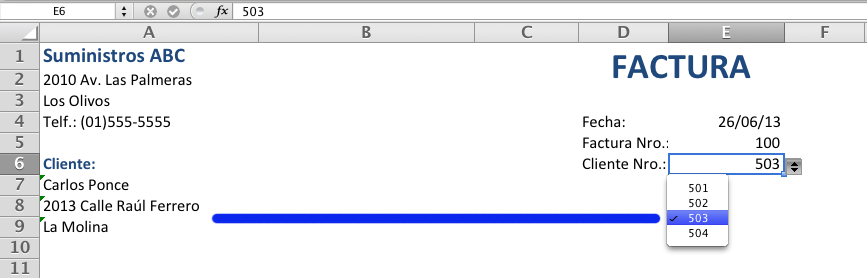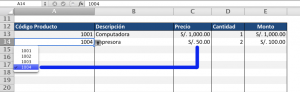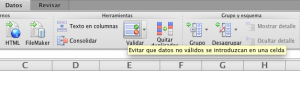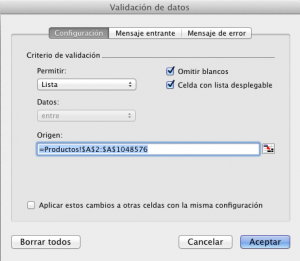En este artículo se describe cómo aplicar Excel para crear una factura automática.
Esta es la forma como la hoja de cálculo luce. Si usted selecciona un código de Cliente en la lista deslizante en la celda E6. Excel automáticamente rellena la información del cliente. Si usted selecciona el código de Producto de la lista deslizante en las celdas A13 a A31, Excel automáticamente rellena la información del producto.
Abajo se explica cómo automatizar el ingreso de información de productos. De la misma forma se hace para la información de clientes.
1. En la hoja Productos, escriba la información de los productos.
2. En la hoja Factura, seleccione las celdas de A13 a A31.
3. En la pestaña Datos, click en Validar, click en Validación de Datos.
4. Click en la caja Origen y seleccione el rango A2:A5 en la hoja Productos.
6. Manualmente cambie el 5 a 1048576 (o cualquier otro número grande) para incluir más celdas. Ahora usted puede añadir tantos productos como desee.
7. Click en Aceptar.
8. Seleccione la celda B13 e ingrese la fórmula mostrada abajo.
Explicación:
- Si la celda A13 estuviera vacía, la fórmula retorna una cadena de texto vacía. Si no, la versión BUSCARV busca por el código de Producto en la columna más a la izquierda en el rango $A:$C (columnas A a C) en la hoja de Productos, y retorna el valor en la misma fila desde la segunda columna (índice de columna es 2).
9. Seleccione la celda C13 e ingrese la fórmula mostrada abajo.
Explicación:
- Es casi la misma fórmula previa. La fórmula retorna el valor en la misma fila desde la tercera columna (índice de columna es 3).
10. Seleccione la celda E13 e ingrese la fórmula mostrada abajo.
Explicación:
- Si la celda A13 estuviera vacía, la fórmula retorna una cadena de texto vacía. Si no, retorna el Precio del producto y la Cantidad.
11. Para copiar las fórmulas a las otras celdas, seleccione el rango B13:E13 y arrastre hacia abajo hasta la fila 31.